Kako formatirati flash pogon zaštićen od snimanja
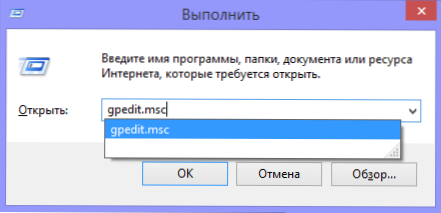
- 2322
- 390
- Cameron Satterfield
Ranije sam napisao nekoliko članaka o tome kako formatirati USB flash pogon u FAT32 ili NTFS, ali nisam uzeo u obzir jednu opciju. Ponekad, kada pokušava formatirati, Windows piše da je disk zaštićen od snimanja. Što učiniti u ovom slučaju? Ovim pitanjem i mi ćemo se baviti ovim člankom. Cm. Također: Kako popraviti pogrešku Windows -a ne može se dovršiti oblikovanje.
Prije svega, napominjem da na nekim flash pogonima, kao i na memorijskim karticama, postoji prekidač, čiji položaj postavlja zaštitu od snimke, a drugi ga uklanja. Ova je uputa namijenjena tim slučajevima kada flash pogon odbija formirati unatoč činjenici da nema prekidača. I posljednji trenutak: Ako sve opisano u nastavku ne pomaže, sasvim je moguće da je vaš USB pogon jednostavno oštećen, a jedino rješenje je kupiti novo. Istina, postoje i još dvije mogućnosti: programi za popravak flash pogona (silicijska snaga, Kingston, Sandisk i drugi), formatiranje nisko -nivoa Flash pogona.
2 ažuriranja:
- U zasebnom članku postoje i drugi načini za rješavanje problema, kao i video upute: Flash pogon piše da je disk zaštićen od snimanja.
- Ako ne formatirate sve flash pogone na jednom određenom računalu, poanta može biti postavljena ograničenja za snimanje. O njihovom otkazivanju, u drugom kontekstu, ali u ovom slučaju, u zasebnoj uputi, lokacija nije dostupna, odbija se pristup flash pogonu (ista je uputa prikladna ako pokušate stvoriti datoteku na USB pogonu da nema pristupa da nema pristupa ciljanoj mapi.
Uklanjanje zaštite od snimanja pomoću DiskParta
Za početak, pokrenite naredbeni redak u ime administratora:
- U Windows 7, pronađite ga u izborniku Start, kliknite na njega s desnom gumbom miša i odaberite "Pokreni u ime administratora".
- U Windows 8.1 Pritisnite tipkovnicu WIN na tipkovnici (s amblemom) + x i odaberite "Naredbeno postolje (administrator)" u izborniku ".
- U sustavu Windows 10, pokrenite "naredbeni redak" u pretraživanju na lokalnoj traci, a kad se pronađe željeni rezultat, kliknite na njega s desnim gumbom miša i odaberite početak administratora.
U naredbeni redak unesite sljedeće naredbe redom (svi će se podaci izbrisati):
- Diskar
- Disk na popisu
- Izaberi Disk N (gdje je n broj koji odgovara broju vašeg flash pogona bit će prikazan nakon izvršenja prethodne naredbe)
- Atributi disk jasan samo čitanja
- Čist
- Stvorite primarni particija
- Format fs =FAT32 (ili Format fs =NTFS, ako je potrebno formatirati u Ntfs)
- Dodijelite slovo = z (gdje je z slovo koje trebate dodijeliti flash pogon)
- Izlaz
Nakon toga zatvorite naredbeni redak: Flash pogon će biti formatiran u pravom datotečnom sustavu i nastavit će se formirati bez problema.
Ako ovo nije pomoglo, pokušavamo sljedeću opciju.
Uklanjamo zaštitu flash pogona s snimanja u uređivaču prozora lokalnih grupnih pravila
Moguće je da je flash pogon zaštićen od snimanja na nešto drugačiji način i zbog toga nije formatiran. Vrijedno je pokušati koristiti urednika politike lokalne grupe. Da biste ga započeli, u bilo kojoj verziji operativnog sustava pritisnite tipke Win+R i unesite Gpedit.MSC Zatim kliknite U redu ili unesite.
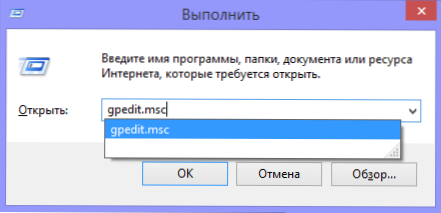
U uređivaču politike lokalne grupe otvorite podružnicu "Konfiguracija računala" - "Administrativni predlošci" - "Sustav" - "Pristup uklanjanju uređaja".
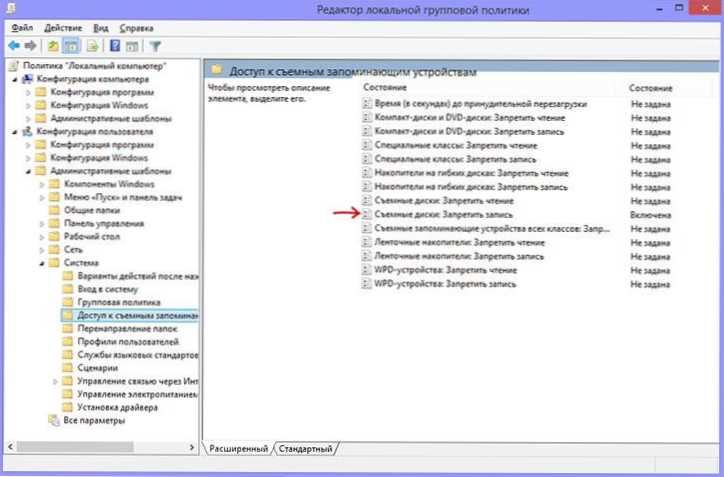
Nakon toga obratite pažnju na stavku "Uklonjivi diskovi: zabranite snimanje". Ako su za to svojstva postavljena "uključeno", zatim dvaput kliknite na njega i instalirajte "onemogućeno", kliknite gumb "U redu". Zatim pogledajte vrijednost istog parametra, ali već u odjeljku "Konfiguracija korisnika" - "Administrativni predlošci" - i tako dalje, kao u prethodnoj verziji. Izvršiti potrebne promjene.
Nakon toga možete ponovno formatirati flash pogon, najvjerojatnije Windows neće napisati da je disk zaštićen od snimanja. Dopustite mi da vas podsjetim, mogućnost je da je vaš USB pogon neispravan.

